Ha csak egy jelszóval akadályozza meg a számítógéphez való hozzáférést, hiányzik egy másik (és biztonságosabb) módja a számítógép zárolásának.
A Predator, egy ingyenes Windows program, az USB-meghajtót olyan kulcsgá alakítja, amely a számítógép eltávolításakor zárolja a számítógépet. A számítógép zárolásának feloldásához az USB-meghajtót újra be kell kapcsolnia. (Beszéljen titkos ügynök-típusú biztonsággal.)
Bárki, aki az USB flash meghajtó nélkül próbálja elérni a számítógépet, egy epikus "Access Denied" üzenetet fog elérni. Az induláshoz kövesse ezt az útmutatót:
1. lépés : Töltse le és telepítse a Predator programot.
2. lépés : A Predator elindítása után csatlakoztassa az USB flash meghajtót. A meghajtó egyetlen tartalma sem törlődik vagy módosul, így szabadon használhatja az elsődleges hüvelykujját.
Amikor behelyezi a meghajtót, megjelenik egy párbeszédpanel, amely jelszót kíván létrehozni. A folytatáshoz kattintson az OK gombra.
3. lépés : A Beállítások ablakban vegye figyelembe néhány kulcsfontosságú beállítást. Először írjon be egy biztonságos, egyedi jelszót az "Új jelszó" mezőbe. Ha elveszíti az USB-meghajtót, akkor a számítógép feloldásához használja.
Ha szeretné, akkor ellenőrizze a Mindig szükséges mezőt, és minden alkalommal kéri, hogy adja meg a jelszót, amikor a hüvelykujját használja a számítógép feloldásához.
Végül, a Flash meghajtók részében győződjön meg arról, hogy a megfelelő USB flash meghajtó van kiválasztva. Ha elkészült, kattintson a "Create key" gombra, majd az OK gombra.

4. lépés : A Predator kilép. Ha ez megtörténik, kattintson a tálcán lévő Predator ikonra a program újraindításához. Néhány másodperccel később az ikon zöldre vált, figyelmeztetve, hogy Predator fut.
30 másodpercenként a Predator ellenőrzi, hogy az USB-meghajtó be van-e dugva. Ha nem, a számítógép elhalványul és lezár.
Íme néhány további tipp:
- A Predator szüneteltetéséhez bármikor válassza a "Pause monitoring" lehetőséget a tálca menüjében.
- Ha valaki megpróbálta elérni a számítógépét, miközben le van zárva, a bejelentkezéskor megjelenik a tevékenységnapló. A napló bármikor megtekinthető a "Napló megtekintése" gombra kattintva a tálca menüjében.
- A Predator webhelyének számos hűvös módja van, beleértve azt is, amely megmutatja, hogyan programozhatja számítógépét, hogy pillanatfelvételt készítsen minden alkalommal, amikor valaki megpróbál és nem jelentkezik be a számítógépére. Nézd meg.
Az egyik nyilvánvaló hiba a beállítással jár: mindig egy USB-port lesz. De ha a Predatoron értékesítik, fontolja meg az USB hub megvásárlását a kompenzáláshoz.
További tippek ehhez hasonlóan, nézd meg a történetemet 10 hűvös módon, hogyan használhatod a körülvett USB-meghajtókat.

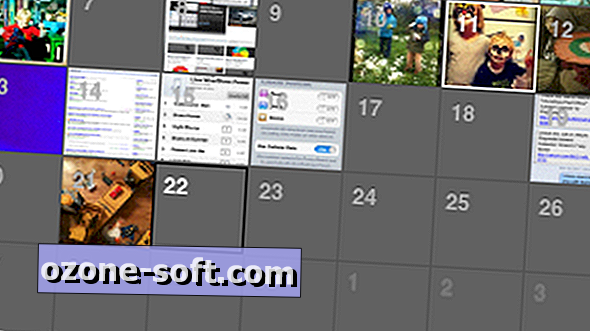











Hagyjuk Meg Véleményét